Il codice di errore di Windows Update si verifica quando il computer non riesce a connettersi al server Microsoft Windows Update. L'errore si verifica in genere prima che sia effettivamente possibile scaricare e installare eventuali nuovi aggiornamenti. Scopri due modi per correggere il codice di errore di Windows Update 0x80072efe.
Che cos'è l'errore di Windows Update 0x80072fefe?
Per scaricare e installare gli aggiornamenti di Windows, l'installazione di Windows deve soddisfare determinati criteri, in modo che Microsoft sappia che stai scaricando gli aggiornamenti su una copia certificata del sistema operativo. Stranamente, questo include avere la data e l'ora corrette impostate sul PC. Senza la data e l'ora corrette, è possibile ottenere l'errore 0x80072efe.
È inoltre necessario disporre di una connessione valida a Internet per scaricare gli aggiornamenti. I firewall, gli antivirus e altri software installati sul PC possono essere scambiati tra il computer e i server Windows Update. Disabilitare Windows Firewall a volte corregge l'errore. Devi solo ricordarti di riaccenderlo quando hai finito.
Modifica la data e l'ora per correggere l'errore 0x80072efe
Accedere a Windows 7 utilizzando un account con privilegi amministrativi. Nella parte in basso a destra del desktop, annotare la data e l'ora. Se non sono corretti, fare clic su di essi e quindi fare clic sul collegamento denominato Modifica impostazioni data e ora . Ora dovresti guardare la finestra Data e ora . Fare clic sul pulsante con l'etichetta Modifica dati e ora .

Basta cambiare la data e l'ora per essere corretti e fare clic sul pulsante OK . Fare clic sul pulsante OK nella finestra Data e ora e provare nuovamente Windows Update. Se non funziona o se la data e l'ora erano corrette in primo luogo, passare alla seconda correzione.
Disattiva Windows Firewall per correggere l'errore 0x80072efe
Fare clic su Start> Pannello di controllo> Sistema e sicurezza> Windows Firewall per aprire la finestra di Windows Firewall . Noterai che le tue reti sono divise in due tipi. Uno è reti domestiche o di lavoro (private) e l'altro è reti pubbliche . A meno che tu non stia effettuando la connessione a Internet su una rete pubblica nella tua casa, siamo interessati solo alla rete privata .

Sul lato sinistro della finestra, fare clic sul collegamento etichettato Turn Window Firewall On o Off . Si apre la finestra Personalizza impostazioni per Window Firewall . Individua la sezione della finestra associata alle impostazioni della posizione di rete domestica o di lavoro (privata) . Fare clic sull'opzione intitolata Disattiva Windows Firewall (non consigliato) . Quindi, fai clic sul pulsante OK e chiudi tutte le altre finestre aperte.

Riavvia il computer e prova nuovamente a connetterti a Windows Update. La maggior parte delle persone trova che una di queste due correzioni faccia funzionare di nuovo Windows Update. Se funziona, ricorda di riattivare Windows Firewall .
Se queste correzioni non funzionano, dovrai esplorare altri motivi per cui non è possibile connettersi ai server Microsoft. Per i principianti, disabilitare gli eventuali programmi antivirus in esecuzione e controllare se sono presenti altri firewall in esecuzione in Windows 7. Disabilitarli uno alla volta e verificare se Windows Update si riavvia.
A volte il tuo PC avrà problemi di connessione a Windows Update e restituirà il codice di errore 0x80072efe. Di solito, si incolpa una data / ora errata o il firewall di Windows. Controllare il data / ora del PC e disattivare temporaneamente Windows Firewall risolve il problema. In caso contrario, sarà necessario esaminare altri motivi per cui il PC non può connettersi a Windows Update, ad esempio software firewall aggiuntivo o scanner antivirus troppo accurato.
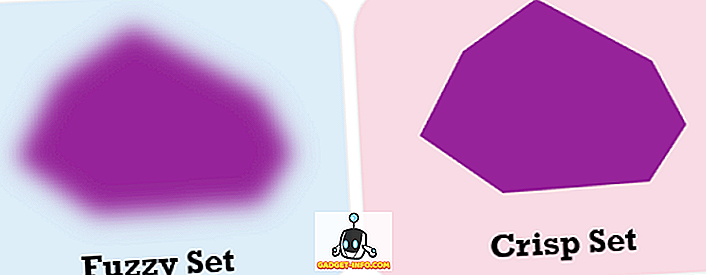

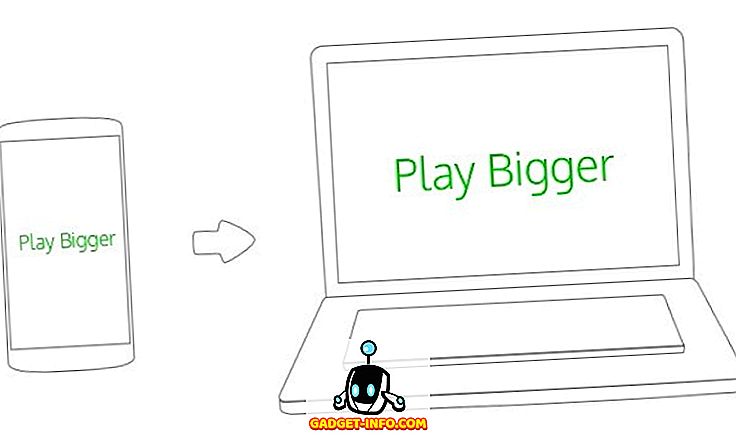






![Tech - Mettersi a letto con i gadget [Infografica]](https://gadget-info.com/img/tech/800/getting-bed-with-gadgets-2.jpg)